Elküldött e-mail törlése a Gmailben
Törölni szeretne egy véletlenül a Gmailben küldött e-mailt? Ez a legegyszerűbb módja az elküldött e-mailek törlésének a Gmailben.
Mindannyian küldtünk egy e-mailt, ami lehetett volna egy kicsit professzionálisabb, vagy továbbítottunk egy vicces képet, amelyet határozottan nem a főnökünknek szántunk.
Akár a ravaszt ujjairól ismert, akár csak azt szeretné tudni, hogy mi a legegyszerűbb módja az elküldött üzenetek törlésének e-mailt a jövőre vonatkozóan, szerencsére nagyon könnyű kitalálni, még akkor is, ha gyorsan kell haladnia.
Olvassa tovább, hogy megtudja, hogyan törölheti a Gmailt a legegyszerűbben az elküldés előtt.
Amit használtunk
- Használtuk a Huawei MateBook X Pro (2022) futó Windows 11
A Rövid változat
- Nyissa meg Gmail-fiókját
- Hozzon létre egy új e-mailt
- Írja be a címzettek nevét
- Írja be az üzenet fejlécébe és törzsébe
- Kattintson a Küldés gombra
- Kattintson a Visszavonás gombra
- Folytassa az eredeti Gmail-fiókjával
-
Lépés
1Nyissa meg Gmail-fiókját
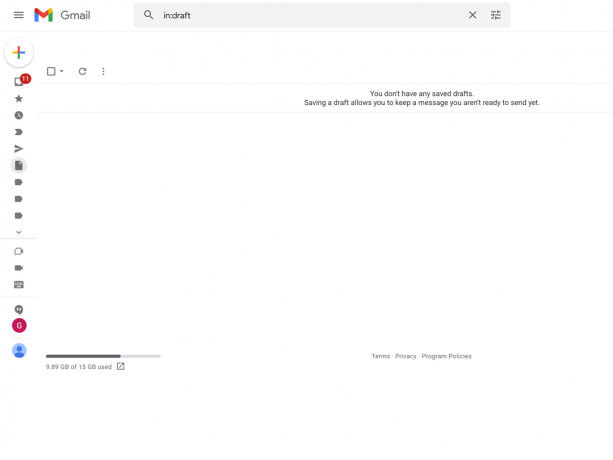
Kezdje azzal, hogy nyissa meg azt a fiókot, amelyből e-mailt szeretne küldeni.
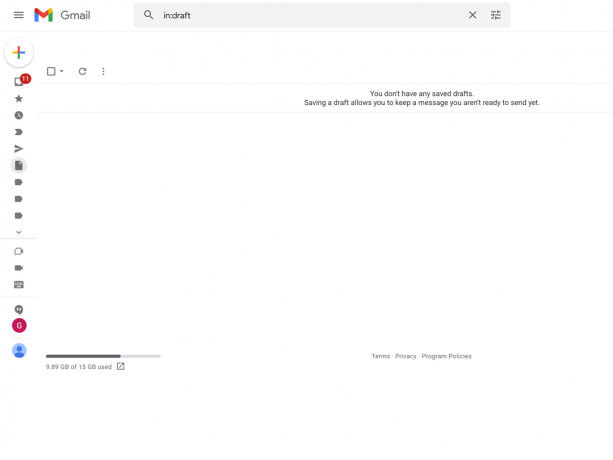
-
Lépés
2Hozzon létre egy új e-mailt
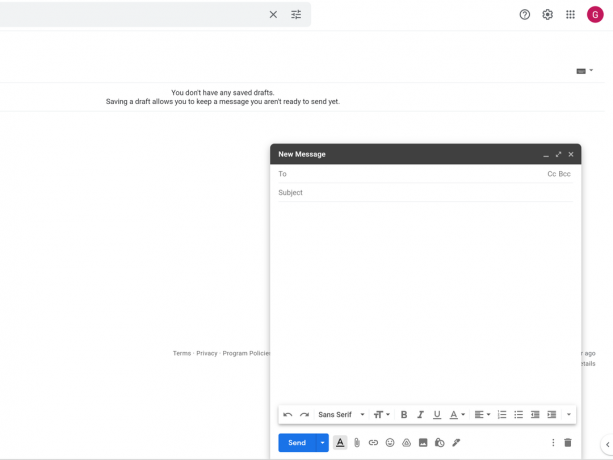
Kattintson a nagy plusz gombra, amely a képernyő bal felső részén található számítógépen vagy laptopon új e-mail létrehozásához.
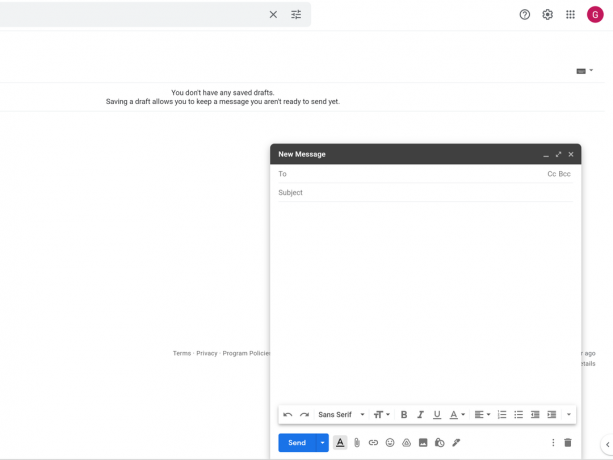
-
Lépés
3Írja be a címzettek nevét
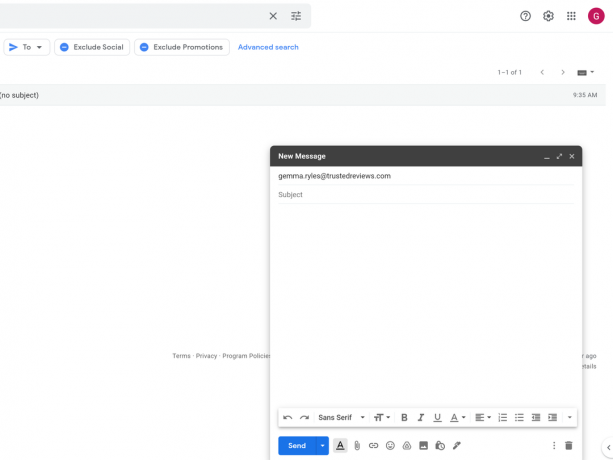
Adja meg annak a személynek az e-mail címét, akivel beszélni szeretne.
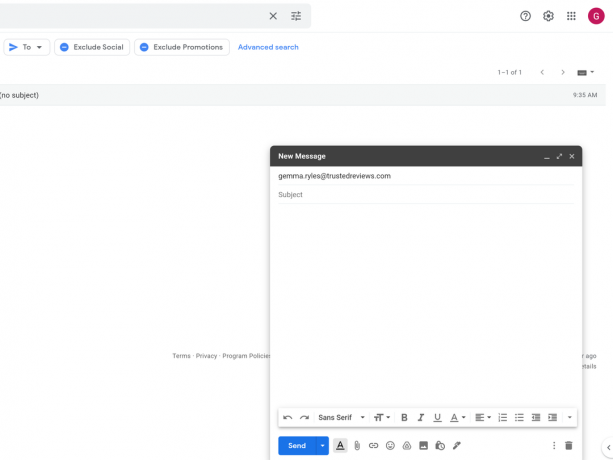
-
Lépés
4Írja be az üzenet fejlécébe és törzsébe
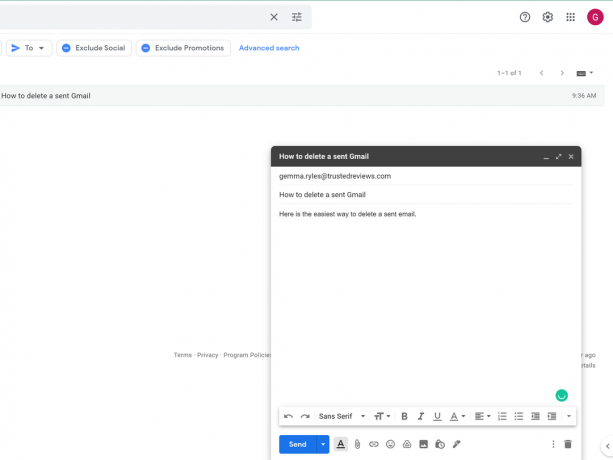
Írja be az e-mail címét és törzsét a szokásos módon.
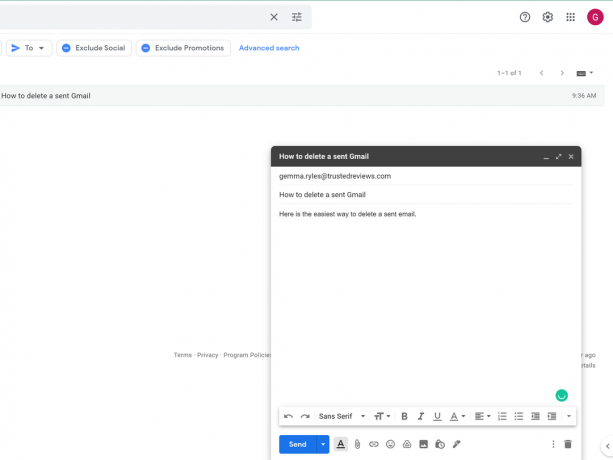
-
Lépés
5Kattintson a Küldés gombra
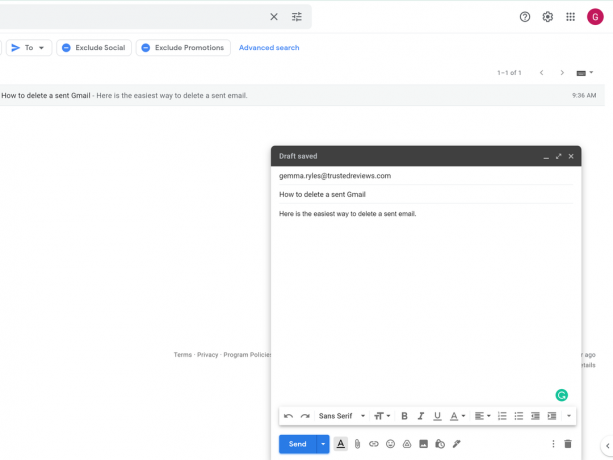
Nyomja meg a Küldés gombot, ha végzett az üzenettel.
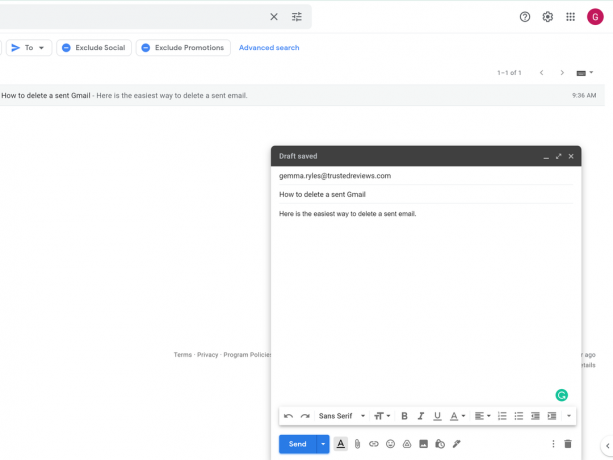
-
Lépés
6Kattintson a Visszavonás gombra
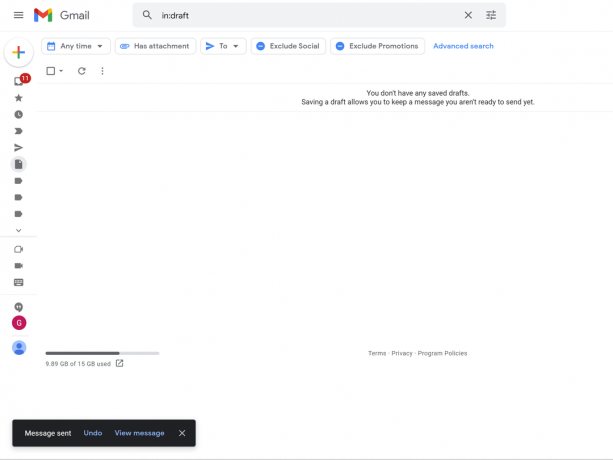
Ha vissza szeretné vonni azt, amit most elküldött, kattintson a Visszavonás gombra. Kék színű lesz, és a képernyő bal szélén, alul jelenik meg. Ez az üzenet legfeljebb 30 másodpercig lesz látható, de ha a beállítások csak öt másodpercre vannak beállítva, akkor gyorsan kell cselekednie.
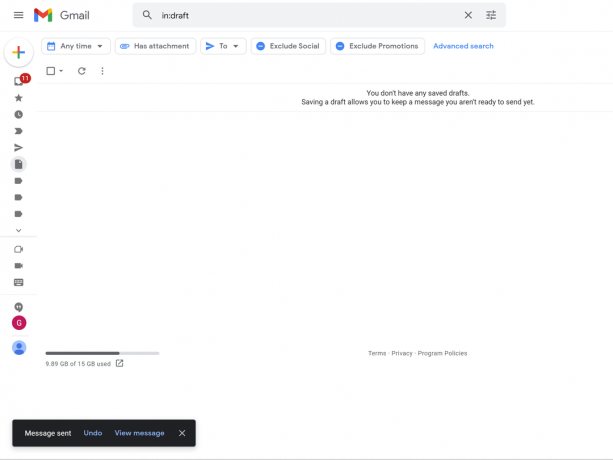
-
Lépés
7Folytassa az eredeti Gmail-fiókjával
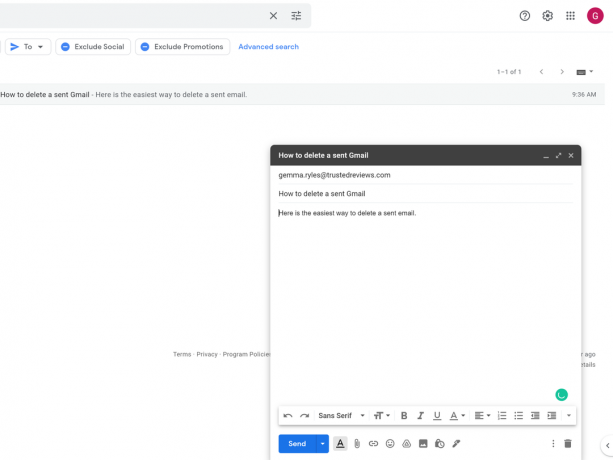
Miután rákattintott a Visszavonás gombra, az eredeti Gmail újra megjelenik, és lehetővé teszi az üzenet szerkesztését, ha újra el szeretné küldeni, vagy teljesen törölni szeretné.
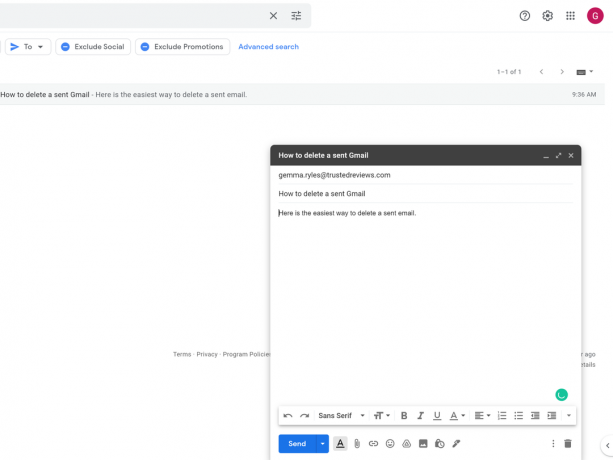
Hibaelhárítás
Nem, Gmail-üzenetét csak rövid időre, legfeljebb 30 másodpercre törölheti. Ezt követően már nem törölheti a fiókjából küldött üzeneteket.
Ha szeretné megkönnyíteni az elküldött üzenetek visszavonását a Gmailben, lépjen be a Gmail beállításaiba, és módosítsa az üzenet visszavonásának időtartamát. Akár 30 másodpercig is felmehet, bár az alapértelmezett beállítások csak öt másodpercesek lesznek, ami azt jelenti, hogy sokkal kevesebb ideje lesz.
Talán tetszene…

Az összes olvasatlan e-mail törlése a Gmailben

Gmail fiók törlése
Miért bízunk az újságírásunkban?
A 2004-ben alapított Trusted Reviews célja, hogy olvasóinknak alapos, elfogulatlan és független tanácsokat adjon a vásárlással kapcsolatban.
Ma havonta több millió felhasználónk van a világ minden tájáról, és évente több mint 1000 terméket értékelünk.


